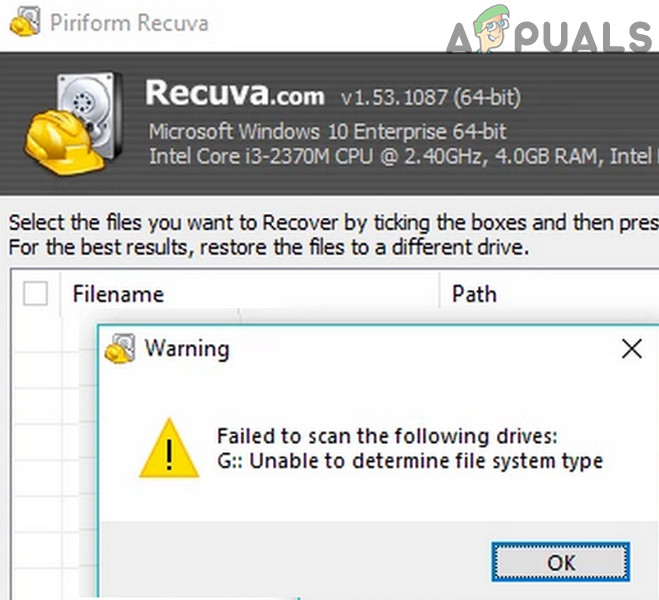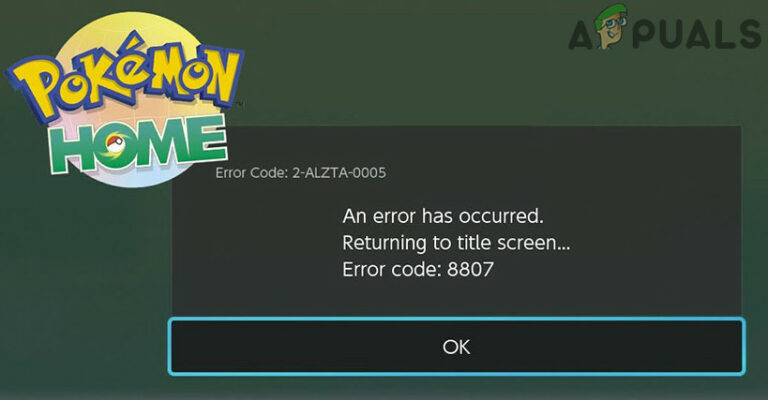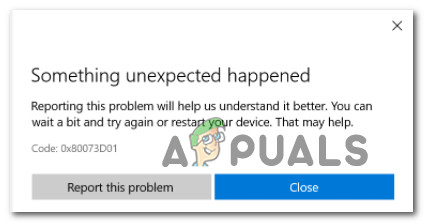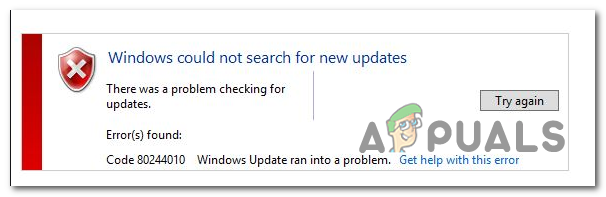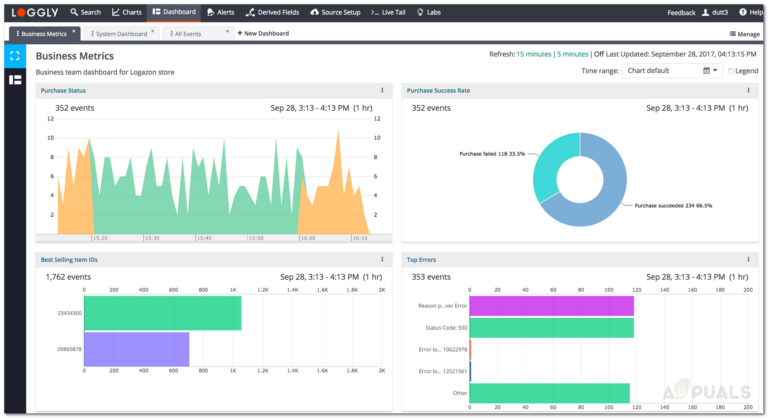PS5: как исправить проблему смещения в DualSense
Учитывая плохую репутацию проблемы дрейфа на всех платформах и контроллерах, будь то DualShock или Joy-Con, мы подумали, что это будет важная проблема, на которую указывают как Sony, так и Microsoft при производстве контроллеров следующего поколения. К сожалению, похоже, что это не так, и, похоже, Sony проиллюстрировала свое прошлое, и проблема с дрейфом – серьезная проблема в DualSense.
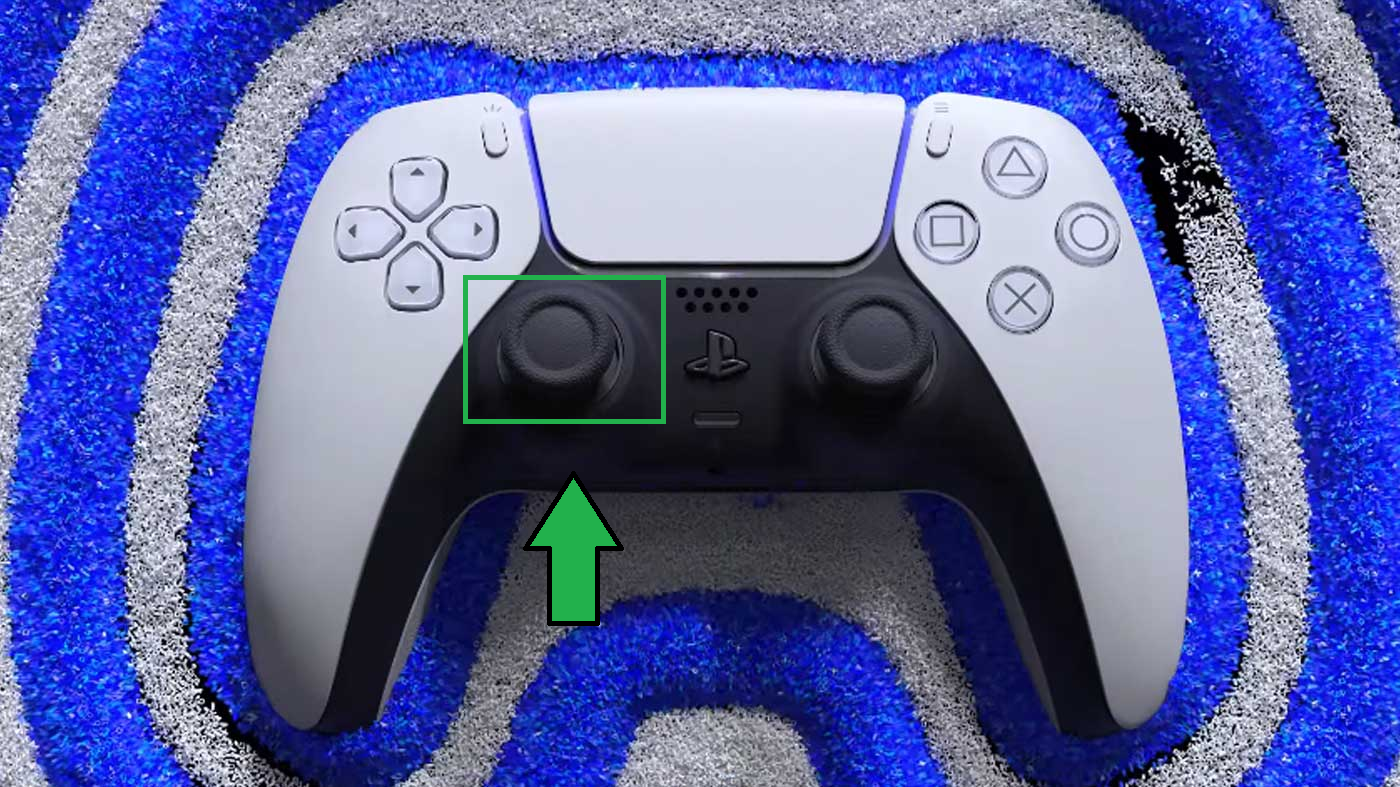 Устранить проблему дрейфа в DualSense.
Устранить проблему дрейфа в DualSense.
Программы для Windows, мобильные приложения, игры - ВСЁ БЕСПЛАТНО, в нашем закрытом телеграмм канале - Подписывайтесь:)
Эта проблема в DualSense была отмечена через несколько недель после выпуска, но из-за разницы в интересе к новостям она не попала в центр внимания. Ситуация начала меняться, когда все больше пользователей PS5 начали сообщать об этой проблеме, и различные юридические фирмы объявили, что они уже подали коллективный иск против Sony.
Предположим, вы думаете, что эти судебные иски приведут к каким-либо исправлениям, ну тогда не делайте этого. Мы видели это снова и снова в бесчисленных судебных процессах Joy-Con, которые не принесли ничего положительного.
С другой стороны, если ваш контроллер DualSense дрейфует и вы ищете исправление, это правильное место. В этом руководстве мы расскажем, почему возникает эта проблема и как ее предотвратить. Точно так же будут многочисленные решения, которые подтвердят проверенные исправления для устранения проблемы.
Что вызывает дрейф в контроллере PS5?
 Два потенциометра в DualSense.
Два потенциометра в DualSense.
Контроллер DualSense имеет список аппаратных элементов, которые поддерживают его функции. Это очень технически для понимания, и поскольку эта статья не о том, как это работает. Мы дадим лишь краткое описание наиболее важных частей.
Контроллер, как вы знаете, имеет стандартные джойстики, которые очень традиционны. Наряду с этим DualSense оснащен знаменитым джойстиком ALPS, который ранее использовался DualShock, Xbox One Controller и Switch Pro. Внутри них находятся три перпендикулярных потенциометра; это позвоночник, который анализирует вертикальное и горизонтальное движение. Кроме того, есть еще одна деталь, называемая «дворником», которая распознает движение двух томагавков. Помимо них, есть небольшие детали, такие как пружины, штифты, датчики и многое другое.
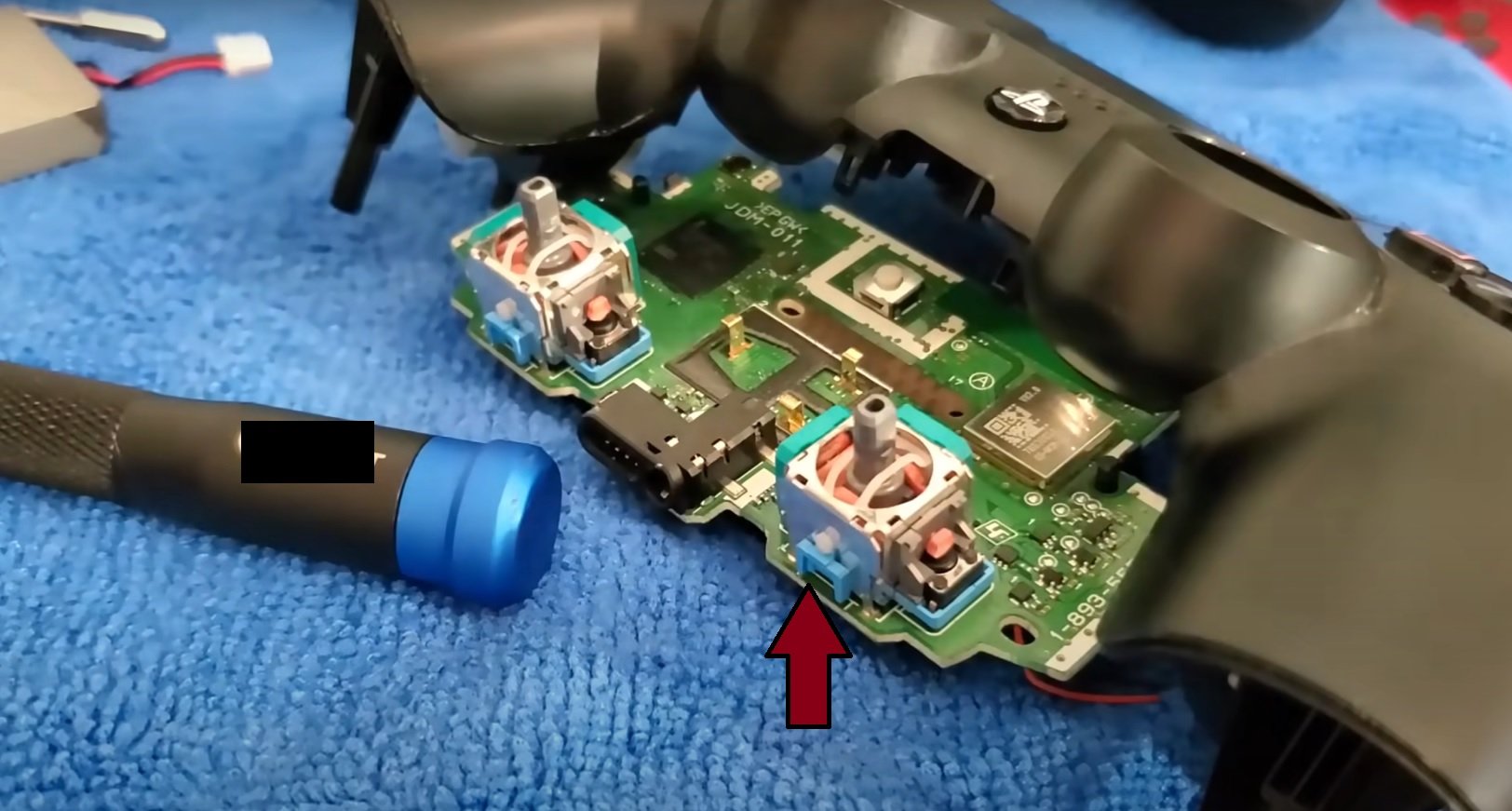 Разрушение DualSense.
Разрушение DualSense.
Как вы можете видеть на картинке выше, эти два основных компонента – это потенциометры, внутри которых находятся дворники. Дрейф в DualSense всегда вызывается любыми изменениями, связанными с этими двумя элементами. Вот несколько причин.
Растянутые и поврежденные пружины
 Ниже находятся другие источники.
Ниже находятся другие источники.
Часто потенциометры ржавеют, что приводит к нарушению работы дворников. В конечном итоге это приводит к неправильным показаниям напряжения, и поскольку эта проблема зависит от JoyStick. Пружина получила новое растяжение, которое меняет стандартное положение стоя на движение. В результате вы видите движение в игре, даже если не касаетесь джойстиков. Чтобы объяснить это простыми словами, детали, которые обеспечивают центрирование Joy-Stick, изношены. Вышеупомянутое обычно не происходит благодаря человеческим усилиям; вместо этого согласовывается ожидаемая продолжительность жизни этих модулей.
В соответствии с Японская компания Alps Electric, также известный как AlpsAline, создатель этих потенциометров в DualSense. Ожидаемый срок службы джойстика RKJXV делится на 100 000 циклов (вращение) и 500 000 циклов функции центрального нажатия.
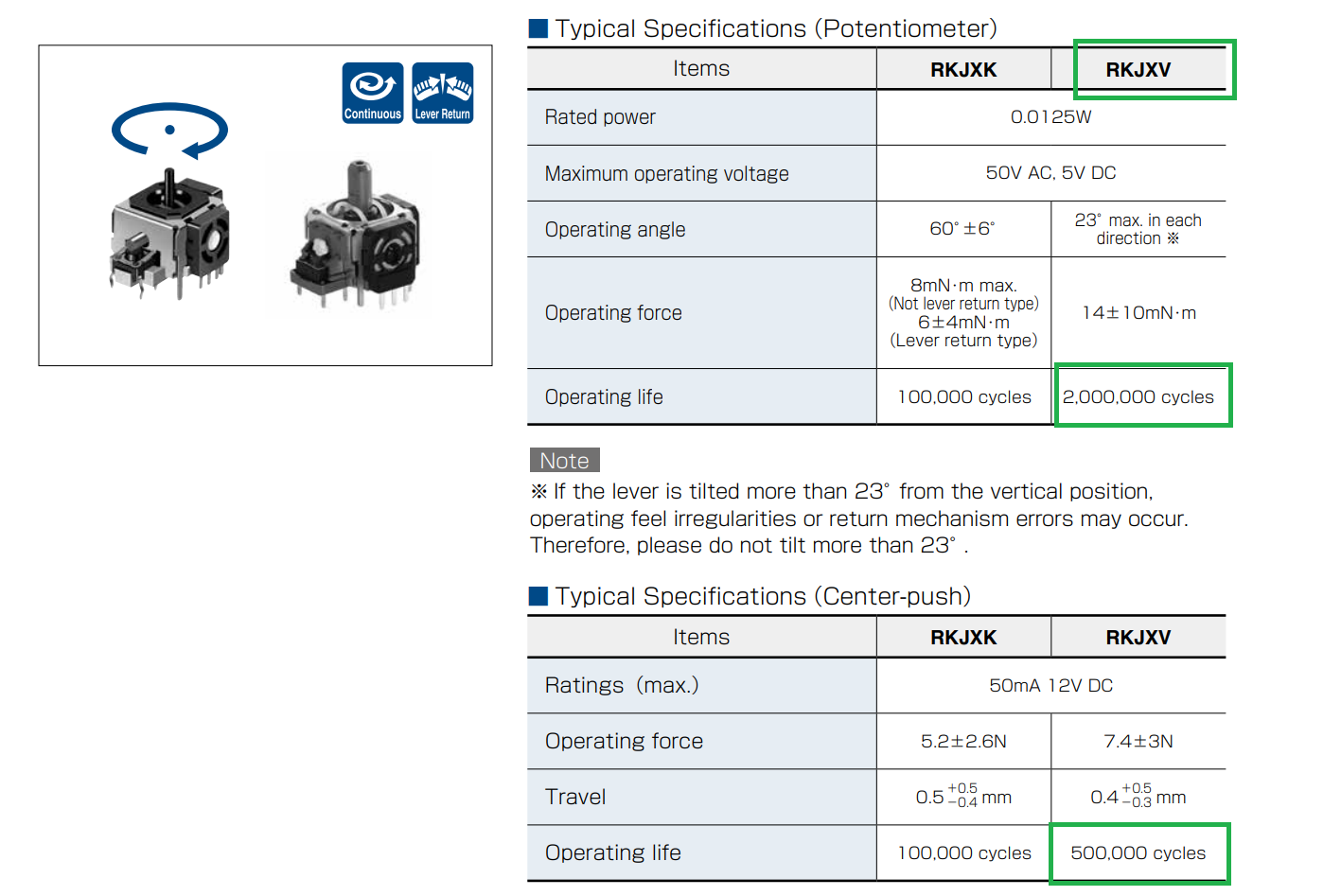 Ожидаемая продолжительность жизни джойстика RKJXV.
Ожидаемая продолжительность жизни джойстика RKJXV.
При этом продолжительность жизни играет важную роль и с точки зрения игрока. 100 000 циклов и 500 000 центральных нажатий – это немного. Это проблема в самой сути производства; Sony должна решить эту проблему.
Грязь и мусор
 Дрейфующий контроллер PS5.
Дрейфующий контроллер PS5.
Помните, что чуть ниже JoySticks находится важнейшая часть контроллера – потенциометр. Всякий раз, когда вы проливаете напиток или не замечаете, что что-то незначительное проходит через маленькие отверстия DualSnse. Они приземляются прямо здесь и заклинивают оси, что часто приводит к новому положению, вызывающему смещение. Это может показаться очень чувствительным, но эти контроллеры действуют аналогично клавиатуре. Единственная разница в том, что разборка требует глубокого понимания контроллера.
Bluetooth-помехи
Проблема интерференции Bluetooth, связанная с дрейфом контроллеров PlayStation, впервые появилась на квора; многие пользователи жаловались, что их контроллеры работали нормально при подключении через провод. Сначала эта оценка, подтверждающая, что Bluetooth может вызвать дрейф, игнорировалась. Однако со временем количество отчетов стало увеличиваться, и теперь Bluetooth представляет собой серьезную проблему, которая может вызвать дрейф.
Сломанный палец
 Обозначается зеленым цветом – потенциометр.
Обозначается зеленым цветом – потенциометр.
Последняя и наиболее значительная проблема, которая потенциально может вызвать дрейф в DualSense, – это сломанный стик. Это легко определить, но, к сожалению, если ваш Thumbstick поврежден, это означает, что основание также должно быть повреждено, и потребуется полная замена контроллера. Имейте в виду, что не каждый раз основание будет повреждено. Иногда джойстик просто выходит из строя, и требуется небольшой толчок, чтобы восстановить его естественное положение.
Как остановить дрейфующий контроллер PS5
Теперь, когда вы знаете компоненты контроллера PS5 – DualSense и основные причины, которые в конечном итоге приводят к дрейфу. Пришло время проанализировать некоторые исправления для дрейфа в DualSense, которые могут быть полезны для некоторых пользователей. На данный момент это серьезная проблема, потому что Sony не может удовлетворить спрос, а возможности замены DualSense не так много. Тем не менее, свяжитесь с продавцом, который продал вам PS5, и попросите замену в случае гарантии.
Обратитесь в Sony для замены
Прежде всего, свяжитесь с продавцом, который продал вам DualSense, и воспользуйтесь гарантией. В таких случаях вы можете легко попросить заменить контроллер. Однако есть одна проблема: Sony уже сильно отстает от цикла спроса и предложения; поэтому очень нереально вам быстро получить замену. Если ваша претензия каким-то образом ожидается, сроки доставки нового контроллера будут слишком длинными.
С другой стороны, если вы не слишком заинтересованы в его замене или нет гарантии. Затем следуйте инструкциям ниже.
Замените сломанные детали
 DualSense Teardown.
DualSense Teardown.
Ваши первоначальные мысли при просмотре названия могут сбивать с толку и вызывать тревогу. Однако этого не должно быть, и если честно. Есть множество руководств по разборке контроллера DualSense. Основная проблема этого самовосстановления заключается в том, что всякий раз, когда вы делаете что-то подобное. Гарантия автоматически аннулируется, и вы больше не можете подавать заявку на возврат или замену. Кроме того, мы уже обсуждали это на шаге выше.
Мы рекомендуем открыть контроллер DualSense и выяснить, что вызывает дрейф. Точно так же исправьте ошибки и предположите, что есть сломанные части, направляйтесь к Amazon for DualSense Запасные аксессуары.
Как обычно, если у вас плохо получается расследование, обратитесь к ремонтнику и попросите его о помощи. Шансы на то, что он исправит проблему с плавающей точкой, в любом случае двоякие.
Устранение неполадок Bluetooth
Как объяснялось ранее, интерфейс Bluetooth может быть еще одной функцией, вызывающей дрейф в DualSense. Это очень легко исправить, но сначала вы должны определить, является ли это проблемой. Для этого подключите DualSense к PlayStation или ПК через Wire, а затем посмотрите, сохраняется ли проблема. После этого выполните шаги, предложенные ниже.
- Отключите DualSense, если он отлично работает с проводом.
- Удерживайте кнопку сброса в течение 10 секунд. Если вы не знаете ее местоположение, это небольшая кнопка, для которой нужно прикоснуться к чему-то очень тонкому. Подробнее об этом здесь.
 Расположение кнопки сброса.
Расположение кнопки сброса. - После завершения процесса сброса подключите DualSense к PlayStation через провод. После этого удерживайте кнопку PlayStation, и она должна появиться как новая запись.
- Это удалит предыдущие соединения Bluetooth, и будет сформировано новое установленное соединение.
- Предположим, что первый процесс у вас не сработал или у вас не было кабеля.
- Повторите процесс сброса, вставив что-нибудь крошечное и нажав на кнопку в течение 10 секунд.
- После этого одновременно удерживайте логотип PlayStation и кнопку «Поделиться», и он появится на экране без проводов.
Что касается исправлений Bluetooth, показанных выше, убедитесь, что вы не слишком далеко от PlayStation, и попробуйте проверить позиции, которые могут обеспечить вам лучшие сигналы без какой-либо задержки ввода.
Применить тест вращения
Тест вращения был повсеместным среди задач DualShock 4 Drift; все, что вам нужно было сделать, это переместить джойстик на 360 и продолжать нажимать на пустое пространство на его противоположной стороне. Нет никаких объяснений относительно того, как это помогает в решении проблем с дрейфом, но, по мнению большинства пользователей Reddit, это устраняет проблему с пружиной, а также обеспечивает удаление любой грязи, приставшей к потенциометрам.
- Продолжайте перемещать джойстик на 360 градусов.
- Осторожно нажмите другой рукой на противоположную сторону джойстика.
 Вращающиеся джойстики.
Вращающиеся джойстики. - Сделайте это для каждой позиции, и, надеюсь, это поможет решить проблему дрейфа в DualSense.
Продуть воздух внутрь DualSense
Самый эффективный метод очистки любого контроллера от грязи – воздух. Это проверенный метод; вам просто нужно продуть воздухом внутри джойстиков, и он быстро разгонит грязь. Если вы обратили внимание на предыдущие части нашего руководства, я объяснил значение Dirt и то, как он блокирует нормальную работу потенциометров и дворников. Наряду с этим, я также обобщил возможности того, что это не вина человека, а производственная ошибка, связанная с тем, что остаются места, позволяющие грязи и загрязнениям проникать внутрь.
 Открытая щель, куда нужно дуть воздухом.
Открытая щель, куда нужно дуть воздухом.
Чтобы применить это исправление и продуть воздухом, я не обязательно имел в виду воздуходувку. Это было бы слишком сложно и могло бы создать дополнительные проблемы, такие как смещение деталей от их положения по умолчанию. Все, что вам нужно сделать, это применить начальные шаги теста вращения, переместить JoySticks в сторону. После этого у вас останется открытая сторона на противоположной стороне, откуда вам придется продувать воздух. В этом случае полезным инструментом может быть давление пыли. Имейте в виду, что вам нужно определить, какие триггеры смещаются, а какая сторона кажется неправильной. Это также можно проверить, нажав; конкретная неисправная сторона не будет правильно нажиматься.
Нажмите и поверните ручки для большого пальца
 Ручки DualSense для большого пальца – через Pocketlint.
Ручки DualSense для большого пальца – через Pocketlint.
В случае, если какая-либо значительная частица блокирует положение ручки для большого пальца в исходном положении. Все, что вам нужно сделать, это просто применить эту быструю процедуру, которая упростит путь и потенциально уберет его с потенциометров. Имейте в виду, что часто это оказывается лишь временным решением и не удаляет грязь полностью. При этом лучше всего открыть DualSense и вынуть все, что блокирует вращение оси.
- Переместите ручки для больших пальцев в 360-градусном направлении в течение 10 секунд.
- Сделайте это для каждой стороны.
- Затем нажмите на ручки 5 по пять раз с каждой стороны.
- Теперь поверните ручку для большого пальца против часовой стрелки на 10 секунд.
- После этого повторно протестируйте контроллер и посмотрите, сохраняется ли проблема смещения.
Выводы
Это все проверенные исправления, которые могут помочь вам избавиться от проблемы дрейфа в DualSense. Можно предположить, что нынешняя ситуация очень тревожная. PlayStation 5 была выпущена всего пару месяцев назад, как и следовало ожидать. В Интернете не так много запасных частей. Кроме того, если пыль вызывает проблему дрейфа, это еще хуже, поскольку это во многом связано с дизайном контроллера, а не с человеческими усилиями. Мы протестировали DualSense и заметили, что отверстия у него слишком широкие.
Резюме: как исправить дрейф в DualSense
Чтобы решить все проблемы с дрейфом в DualSense, выясните, какое положение триггеров не издает должного шума при нажатии. В этом месте может быть множество загрязнений, и именно сюда нужно продувать воздух. Точно так же, если триггеры выглядят идеально, проверьте, есть ли проблема с помехами Bluetooth, и попробуйте подключить DualSense через провод. Учитывая все обстоятельства, если обе эти ситуации не были проблемой. Тогда кажется, что ваши потенциометры DualSense повреждены и требуют серьезного ремонта.
Перед всеми этими практическими исправлениями вы должны сначала связаться с Представители клиентов Sony.
Программы для Windows, мобильные приложения, игры - ВСЁ БЕСПЛАТНО, в нашем закрытом телеграмм канале - Подписывайтесь:)

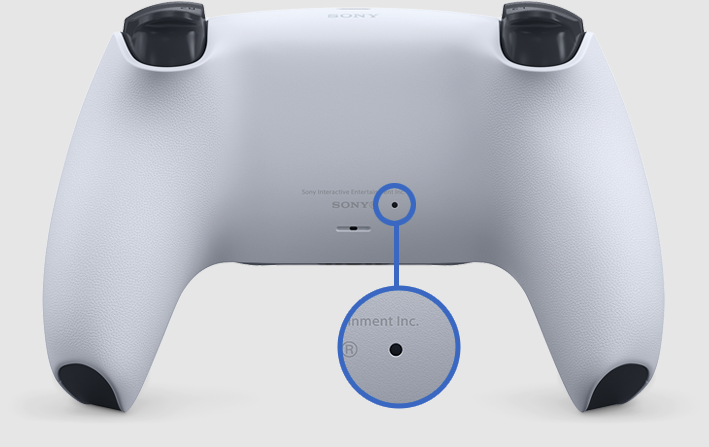 Расположение кнопки сброса.
Расположение кнопки сброса. Вращающиеся джойстики.
Вращающиеся джойстики.